Helyreállítható törlés engedélyezése Azure-fájlmegosztásokon
Az Azure Files helyreállítható törlést biztosít a fájlmegosztásokhoz, így könnyen helyreállíthatja az adatokat, ha egy alkalmazás vagy más tárfiók felhasználója tévesen törölte őket. A helyreállítható törlésről további információt az Azure-fájlmegosztások véletlen törlésének megakadályozása című témakörben talál.
A következőre érvényes:
| Fájlmegosztás típusa | SMB | NFS |
|---|---|---|
| Standard szintű fájlmegosztások (GPv2), LRS/ZRS | ||
| Standard szintű fájlmegosztások (GPv2), GRS/GZRS | ||
| Prémium fájlmegosztások (FileStorage), LRS/ZRS |
Előfeltételek
- Ha az Azure PowerShellt szeretné használni, telepítse a legújabb verziót.
- Ha az Azure CLI-t szeretné használni, telepítse a legújabb verziót.
Első lépések
Az alábbi szakaszok bemutatják, hogyan engedélyezheti és használhatja a helyreállítható törlést az Azure-fájlmegosztásokhoz egy meglévő tárfiókon:
Jelentkezzen be az Azure Portalra.
Lépjen a tárfiókra, és válassza a Fájlmegosztások lehetőséget az Adattárolás területen.
A Helyreállítható törlés mellett válassza a Letiltva lehetőséget. Megjelenik a Helyreállítható törlés beállításai panel.
Válassza az Engedélyezve a helyreállítható törléshez lehetőséget az összes fájlmegosztáshoz.
A Fájlmegosztások megőrzési időtartama napokban területen a csúszkával adjon meg egy 1 és 365 nap közötti számot.
Válassza a Mentés lehetőséget az adatmegőrzési beállítások megerősítéséhez.
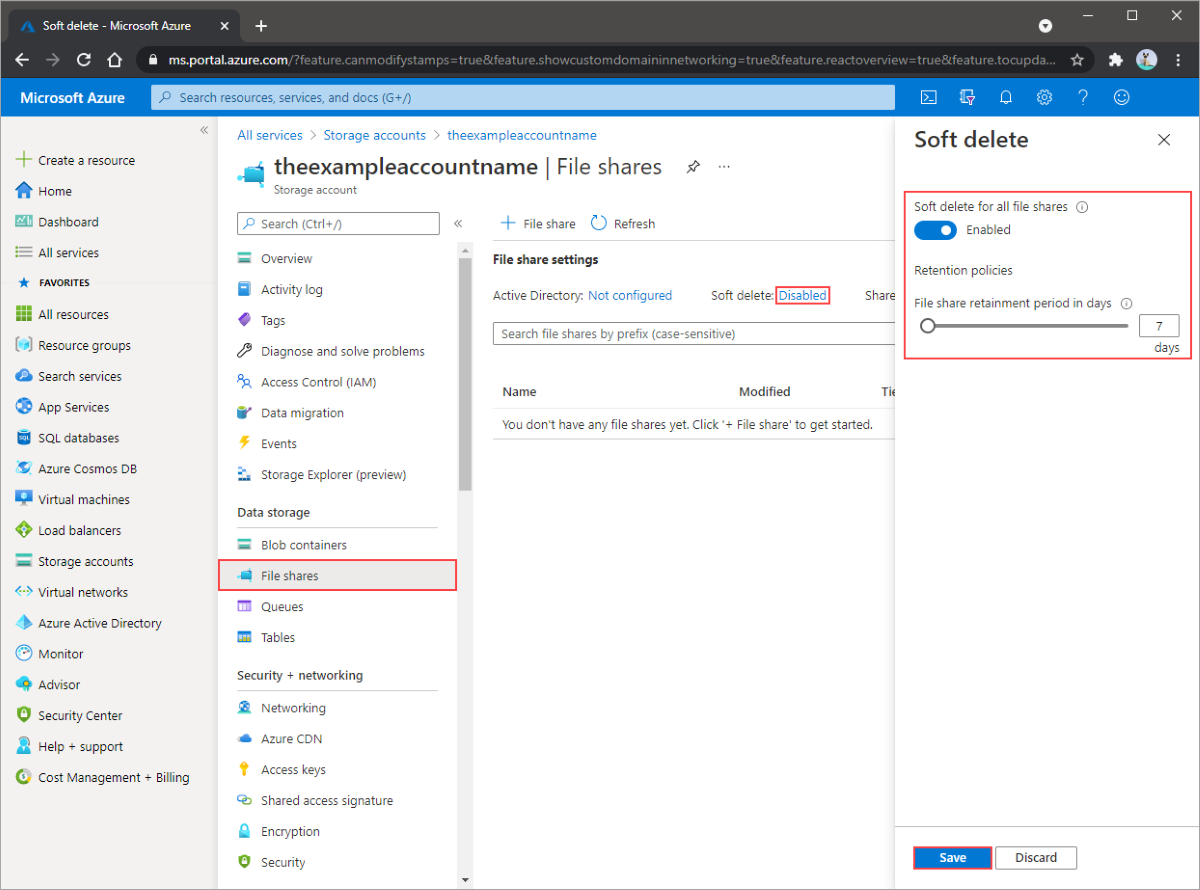
Helyreállítható módon törölt fájlmegosztás visszaállítása
Helyreállíthatóan törölt fájlmegosztás visszaállítása:
Lépjen a tárfiókra, és válassza a Fájlmegosztások lehetőséget.
A fájlmegosztás panelen engedélyezze a Törölt megosztások megjelenítése lehetőséget a helyreállíthatóan törölt megosztások megjelenítéséhez.
Ez megjeleníti a jelenleg törölt állapotban lévő megosztásokat.

Válassza ki a megosztást, és válassza a undelete lehetőséget. Ezzel visszaállítja a megosztást.
Ellenőrizheti, hogy a megosztás visszaállítva van-e, mivel az állapota aktívra vált.
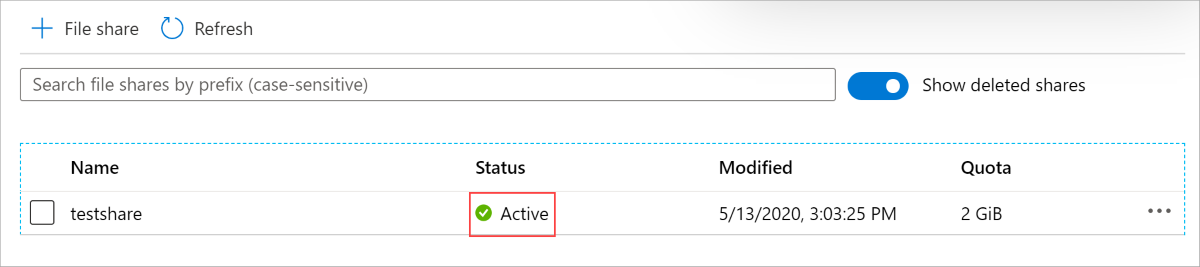
Helyreállítható törlés letiltása
Ha le szeretné állítani a helyreállítható törlés használatát, kövesse az alábbi utasításokat. Ha véglegesen törölni szeretne egy helyreállíthatóan törölt fájlmegosztást, törölje a megosztást, tiltsa le a helyreállítható törlést, majd törölje újra a megosztást.
Lépjen a tárfiókra, és válassza a Fájlmegosztások lehetőséget az Adattárolás területen.
Válassza az Engedélyezve lehetőséget a Helyreállítható törlés mellett. Megjelenik a Helyreállítható törlés beállításai panel.
Válassza a Letiltva lehetőséget az összes fájlmegosztás helyreállítható törléséhez.
Válassza a Mentés lehetőséget az adatmegőrzési beállítások megerősítéséhez.

Következő lépés
Az adatvédelem és helyreállítás egy másik formájának megismeréséhez tekintse meg az Azure Files megosztási pillanatképeinek áttekintését.
Visszajelzés
Hamarosan elérhető: 2024-ben fokozatosan kivezetjük a GitHub-problémákat a tartalom visszajelzési mechanizmusaként, és lecseréljük egy új visszajelzési rendszerre. További információ: https://aka.ms/ContentUserFeedback.
Visszajelzés küldése és megtekintése a következőhöz: